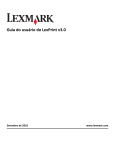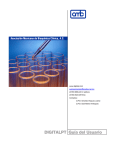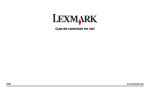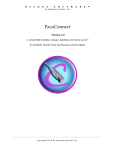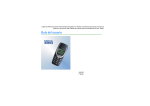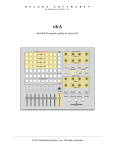Download Guía del usuario de la versión 3.0 de LexPrint
Transcript
Guía del usuario de la versión 3.0 de LexPrint
Septiembre de 2010
www.lexmark.com
Índice general
Introducción a LexPrint................................................................................3
¿Qué es LexPrint?......................................................................................................................................3
Uso de la pantalla de inicio de LexPrint.....................................................................................................3
Uso del visualizador de fotos.....................................................................................................................5
Requisitos mínimos del sistema................................................................................................................7
Impresoras compatibles............................................................................................................................8
Instalación de LexPrint..............................................................................................................................8
Instalación de LexPrint Listener................................................................................................................9
Selección de impresora.............................................................................................................................9
Desinstalación del software......................................................................................................................9
Impresión...................................................................................................11
Impresión de páginas web (solo iPad).....................................................................................................11
Impresión de fotos guardadas.................................................................................................................11
Impresión de fotos directamente desde la cámara de su iPhone o iPod touch......................................12
Personalización de los valores de impresión...........................................................................................13
Solución de problemas...............................................................................14
Pasos previos a la solución de problemas...............................................................................................14
LexPrint no se ha instalado o no responde.............................................................................................14
El dispositivo no detecta la impresora....................................................................................................14
El trabajo de impresión no se imprime...................................................................................................16
La impresora imprime caracteres aleatorios...........................................................................................16
La impresora está ocupada o no responde.............................................................................................17
Avisos........................................................................................................18
Aviso de la edición...................................................................................................................................18
Índice alfabético.........................................................................................20
Índice general
2
Introducción a LexPrint
¿Qué es LexPrint?
LexPrint es una aplicación gratuita que permite imprimir fácilmente desde su iPad, iPhone o iPod touch con cualquier
impresora Lexmark que esté conectada a la misma red inalámbrica. Puede imprimir páginas web, fotos de un álbum o
fotos que acabe de hacer con la cámara de su dispositivo del móvil, en función de sus características. También puede
personalizar los valores de impresión desde su dispositivo móvil.
Dependiendo del modelo de su impresora Lexmark, puede que necesite descargar la aplicación LexPrint Listener desde
nuestro sitio web en: www.lexmark.com/lexprint.
Uso de la pantalla de inicio de LexPrint
En su iPhone o iPod touch
1
2
LexPrint
3
4
Pulsar
Para
1
Icono de información Ver la versión de LexPrint y los avisos de copyright.
2
Fotos
Ver las fotos y seleccionar una para imprimir.
3
Cámara
Hacer una foto e imprimirla en el momento.
Nota: Esta característica solo está disponible en iPhone y en algunos modelos de iPod touch.
Asegúrese de que la cámara está activada.
Introducción a LexPrint
3
4
Pulsar
Para
Valores
Seleccionar la impresora, la calidad de impresión, el tamaño de impresión, las opciones de
escala de la imagen y el número de copias.
En su iPad
1
2
3:10 PM
iPad
100%
Photos
Content
Content
Photos
Print from your photo album.
Internet
Print from a web page.
4
3
Pulsar
Para
1
Botón Continuar
Ver e imprimir fotos desde la pantalla de Fotos o iniciar Internet e imprimir desde una
página web.
2
Icono de información
Ver el número de versión de LexPrint y los avisos de copyright, o abrir el sitio web de
LexPrint www.lexmark.com/lexprint.
Introducción a LexPrint
4
Pulsar
Para
3
Icono de valores
Seleccionar la impresora, la calidad de impresión, el tamaño de impresión, las opciones
de escala de la imagen y el número de copias.
4
Icono de álbumes de fotos Ver fotos y seleccionar la foto que quiere imprimir desde los álbumes de fotos.
Uso del visualizador de fotos
En su iPhone o iPod touch
Photo Albums
1
Photo Preview
2
3
Pulsar
Para
1
Icono de inicio
Ir a la pantalla de inicio de LexPrint.
2
Icono de impresión Imprimir la foto actual con los valores deseados.
3
Icono de valores
Seleccionar la impresora, la calidad de impresión, el tamaño de impresión, las opciones de
escala de la imagen y el número de copias.
Introducción a LexPrint
5
En su iPad
3:10 PM
iPad
3
Pulsar
100%
Photos
Content
2
1
Para
1
Icono de álbumes de fotos Ver fotos y seleccionar la foto que quiere imprimir desde los álbumes de fotos.
2
Icono de impresión
Imprimir la foto actual con los valores deseados.
3
Icono de valores
Seleccionar la impresora, la calidad de impresión, el tamaño de impresión, las opciones
de escala de la imagen y el número de copias.
Introducción a LexPrint
6
Requisitos mínimos del sistema
Hardware
LexPrint
• iPad
• iPhone, iPhone 3G, iPhone 3GS o iPhone 4 con la versión de iPhone OS 3 o posterior
• iPod touch (de primera, segunda o tercera generación) con la versión de iPhone OS 3 o posterior
LexPrint Listener
• Windows
Procesador a 800 MHz
256 MB de RAM
20 MB de espacio disponible en el disco duro
• Macintosh
Procesador Intel o PowerPC (G5, G4 o G3)
256 MB de RAM
20 MB de espacio disponible en el disco duro
• Linux
Procesador a 500 MHz
256 MB de RAM
20 MB de espacio disponible en el disco duro
Sistemas operativos compatibles
LexPrint Listener
• Windows
Windows 7
Windows Vista con Service Pack 2
Windows XP con Service Pack 1 o posterior
Windows 2000 con Service Pack 4
• Macintosh
Versión de Macintosh Intel OS X: 10.6.0 o posterior
Versión de Macintosh Intel OS X: 10.5.0 o posterior
Macintosh Intel OS X versión 10.4.4 o posterior
Versión de Macintosh PowerPC OS X: 10.5.0 o posterior
Versiones de Macintosh PowerPC OS X: desde 10.4.0 hasta 10.4.3
• Linux
Versiones de Linux Ubuntu: 9.10, 9 LTS, 8.10 LTS y 8
Versiones de Linux openSUSE: 11, 10.3 y 10.2
Versiones de Linux Fedora: 12, 11 y 10
Introducción a LexPrint
7
Impresoras compatibles
LexPrint permite establecer comunicación entre su dispositivo móvil y las impresoras Lexmark que se encuentren en
la misma red.
• En los modelos de impresora específicos que sean compatibles con Direct Image y Configuración rápida o Bonjour,
puede enviar los trabajos de impresión directamente desde su dispositivo móvil sin necesidad de usar LexPrint
Listener. Para comprobar si el modelo de su impresora admite estas funciones, visite
www.lexmark.com/lexprint.
• Para otras impresoras de Lexmark, su dispositivo móvil puede enviar trabajos de impresión a su impresora siempre
y cuando el software de la impresora y LexPrint Listener estén instalados en el equipo al que está conectada la
impresora.
Nota: La aplicación conocida como Rendezvous en la versión 10.2 de Mac OS X se denomina ahora Bonjour de Apple
Inc.
Instalación de LexPrint
Antes de instalar LexPrint, compruebe lo siguiente:
• Su dispositivo móvil cumple los requisitos mínimos del sistema.
• Tiene una conexión a Internet activa.
En su dispositivo móvil
1 Abra App Store en su dispositivo móvil.
2 En la pantalla de inicio de App Store, pulse
Search
.
3 En el campo Buscar, escriba LexPrint y pulse Buscar.
4 En los resultados de la búsqueda, pulse LexPrint > Gratuito.
5 Pulse Instalar App o Instalar.
6 Puede que tenga que facilitar la información de su cuenta de iTunes para proseguir con la instalación.
En un equipo
1 Conecte su dispositivo móvil al ordenador.
2 En el equipo, abra iTunes y haga clic en iTunes Store.
3 En el campo Buscar, escriba LexPrinty pulse la tecla Retorno o Intro.
4 En la sección Aplicación, busque LexPrint y haga clic en DESCARGA.
5 Puede que tenga que facilitar la información de su cuenta de iTunes para proseguir con la instalación.
6 Espere a que se complete la descarga.
7 En el panel izquierdo de la aplicación iTunes, seleccione su dispositivo móvil.
Introducción a LexPrint
8
8 Haga clic en la ficha Aplicaciones y seleccione Sincronizar Aplicaciones.
9 Seleccione LexPrint en la lista y haga clic en Aplicar.
Nota: Aparecerá un mensaje de error si su dispositivo móvil no se sincroniza con el equipo. Para resolver el problema,
siga las instrucciones que aparecen en la pantalla del equipo o consulte la documentación de iTunes. Para obtener más
información, visite la página de asistencia de Apple en www.apple.com/support.
Instalación de LexPrint Listener
Antes de instalar LexPrint Listener, asegúrese de lo siguiente:
• Su equipo cumple los requisitos mínimos del sistema.
• Dispone de una conexión a Internet activa (para descargar LexPrint Listener).
1 Vaya a la página de descarga de LexPrint Listener en www.lexmark.com/lexprint.
2 Seleccione el software de LexPrint Listener adecuado para su sistema operativo y escoja la opción de descarga.
3 Siga las instrucciones que aparecen en la pantalla del equipo para instalar LexPrint Listener.
Nota: LexPrint Listener es una aplicación que se ejecuta en segundo plano y no se ve en la pantalla del equipo.
Para saber si LexPrint Listener se está ejecutando:
• Para los usuarios de Macintosh: abra el Monitor de actividad y busque LexPrint Listener en la lista de procesos.
• Para los usuarios de Windows: abra Servicios en Herramientas administrativas del Panel de control y busque LexPrint
Listener en la lista de procesos.
• Para los usuarios de Linux: abra una ventana del terminal y escriba ps -aef | grep lexprintd. Pulse
Intro y busque /usr/local/lexmark/lexprint/lexprintd en la lista de procesos.
Selección de impresora
Después de instalar LexPrint, debe seleccionar una impresora para comenzar a imprimir desde su dispositivo móvil.
1 En la pantalla de inicio de su dispositivo móvil, pulse
2 En la pantalla de inicio de LexPrint, pulse
.
.
3 Pulse Impresora y seleccione su impresora en la lista.
Nota: LexPrint actualiza automáticamente la lista de impresoras detectadas. Si su impresora no aparece en la lista,
consulte el apartado “El dispositivo no detecta la impresora” en la página 14.
Desinstalación del software
Desinstalación de LexPrint desde su dispositivo móvil.
1 En la pantalla de inicio de su dispositivo móvil, mantenga pulsado
2 Pulse “x” en la esquina superior izquierda del icono.
3 Pulse Eliminar.
Introducción a LexPrint
9
.
Desinstalación de LexPrint Listener en Macintosh
1 En el Finder, haga doble clic en el icono del disco duro donde está instalada la aplicación.
2 Navegue hasta:
Librería > Impresoras > Lexmark > Utilidades
3 Elimine LexPrint Listener.
4 En el Finder, navegue hasta:
Librería > LaunchAgents
5 Elimine com.lexmark.lexprint.plist.
La aplicación estará totalmente desinstalada la próxima vez que inicie el equipo.
Desinstalación de LexPrint Listener en Windows
1 Haga clic en
o en Inicio.
2 Haga clic en Todos los programas o Programas y, a continuación, seleccione la carpeta del programa de la impresora
en la lista.
Nota: Los archivos de LexPrint Listener se crean en la carpeta del programa de la impresora durante la instalación.
3 Seleccione Desinstalar Lexmark LexPrint.
4 Reinicie el equipo una vez finalizada la desinstalación.
Nota: Para comprobar que la aplicación se ha desinstalado correctamente, vaya a la carpeta del programa de la
impresora y busque LexPrint Listener.
Desinstalación de LexPrint Listener en Linux
1 Abra una ventana del terminal.
2 Desinstale LexPrint Listener:
• Para los usuarios de Ubuntu: escriba sudo dpkg -r lexmark-lexprint-listener.
• Para los usuarios de Fedora o de openSUSE: escriba rpm -e lexmark-lexprint-listener.
3 Pulse Intro.
Introducción a LexPrint
10
Impresión
Antes de ejecutar LexPrint, realice lo siguiente:
• Asegúrese de que la impresora, el equipo y el iPad, iPhone o iPod touch están en la misma red.
• Asegúrese de que la impresora está en estado de preparada y compartida (si está conectada a un equipo Macintosh).
• Compruebe si el modelo de su impresora requiere LexPrint Listener en www.lexmark.com/lexprint.
Nota: Si no está en la lista, asegúrese de que LexPrint Listener está instalado en el equipo al que está conectada
la impresora.
Impresión de páginas web (solo iPad)
1 En la pantalla de fotos de LexPrint, pulse Contenido y, a continuación, Internet.
2 Pulse
para obtener una vista previa de la página web en la pantalla Presentación preliminar.
.
Si desea personalizar los valores de impresión, pulse
3 Pulse
.
Nota: Si el trabajo de impresión es grande, puede tardar en procesarse.
Impresión de fotos guardadas
Desde su iPhone o iPod touch
1 En la pantalla de inicio de LexPrint, pulse
y, a continuación, seleccione un álbum de fotos.
2 Pulse la foto que desee imprimir para cargarla en la pantalla Presentación preliminar de impresión de fotos.
.
Si desea personalizar los valores de impresión, pulse
Notas:
• Gracias a la impresión WYSIWYG ("lo que se ve es lo que se imprime"), podrá imprimir una copia exacta de la
imagen que se muestra en la pantalla Presentación preliminar de impresión de fotos.
•
•
•
•
Para visualizar la imagen en pantalla completa, pulse en cualquier lugar de la imagen.
Puede desplazarse por una imagen ampliada moviendo el dedo en dirección vertical u horizontal por la pantalla.
Para acercarse o alejarse de la imagen, deslice dos dedos sobre ella.
No es posible imprimir más de una foto simultáneamente.
3 Agite su dispositivo móvil o toque
.
Nota: Si el trabajo de impresión es grande, puede tardar en procesarse.
Desde su iPad
1 En la pantalla de fotos de LexPrint, pulse
y, a continuación, seleccione Fotos guardadas o Biblioteca de fotos.
2 Pulse la foto que desee imprimir para cargarla en la pantalla Fotos.
Si desea personalizar los valores de impresión, pulse
Impresión
11
Notas:
•
•
•
•
Para visualizar la imagen en pantalla completa, pulse en cualquier lugar de la imagen.
Puede desplazarse por una imagen ampliada moviendo el dedo en dirección vertical u horizontal por la pantalla.
Para acercarse o alejarse de la imagen, deslice dos dedos sobre ella.
Para recortar la imagen, acérquese o aléjese a ella y pulse Aplicar. La imagen recortada se guarda
automáticamente en el directorio de LexPrint.
• Puede imprimir hasta 12 fotos simultáneamente.
3 Pulse
Nota: Si el trabajo de impresión es grande, puede tardar en procesarse.
Impresión de fotos directamente desde la cámara de su iPhone
o iPod touch
1 En la pantalla de inicio de LexPrint, pulse
2 Pulse
.
para capturar una imagen.
Notas:
• Si pulsa Volver a capturar después de capturar una imagen, volverá a ver la pantalla de captura y se descartará
la foto capturada anteriormente.
• Si pulsa Cancelar, volverá a la pantalla principal de LexPrint.
• Esta característica puede estar disponible solo en algunos modelos de iPod touch.
3 Pulse Utilizar para cargar la instantánea en la pantalla Presentación preliminar de impresión de fotos.
Si desea personalizar los valores de impresión, pulse
.
Notas:
• Gracias a la impresión WYSIWYG ("lo que se ve es lo que se imprime"), podrá imprimir una copia exacta de la
imagen que se muestra en la pantalla Presentación preliminar de impresión de fotos.
•
•
•
•
Para visualizar la imagen en pantalla completa, pulse en cualquier lugar de la imagen.
Puede desplazarse por una imagen ampliada moviendo el dedo en dirección vertical u horizontal por la pantalla.
Para acercarse o alejarse de la imagen, deslice dos dedos sobre ella.
LexPrint almacenará automáticamente la imagen en Carrete de cámara si permanece en la pantalla
Presentación preliminar de impresión de fotos durante más de siete segundos.
4 Agite su teléfono móvil o toque
.
Nota: Si el trabajo de impresión es grande, puede tardar en procesarse.
Impresión
12
Personalización de los valores de impresión
1 En la pantalla de inicio de LexPrint o en la pantalla de fotos, pulse
.
2 Pulse un elemento para introducir la información necesaria. El elemento seleccionado en cada lista aparece con un
.
My Printer
• Impresora: seleccione la impresora de la lista.
Notas:
– Las impresoras conectadas en equipo Macintosh pueden necesitar estar en estado de preparadas y
compartidas para que LexPrint las detecte.
– LexPrint actualiza automáticamente la lista de impresoras detectadas. Si su impresora no aparece en la
lista, consulte el apartado “El dispositivo no detecta la impresora” en la página 14.
• Calidad de impresión: seleccione Borrador, Normal o Fotográfica.
• Tamaño de impresión: seleccione el tamaño deseado de la imagen que va a imprimir.
• Escalar hasta ajustar: seleccione las opciones de escala de la imagen. Esta opción no está disponible al imprimir
páginas web.
– Imprimir imagen entera: cambie el tamaño de la imagen de tal forma que el lado más largo de la imagen se
ajuste al lado más largo del tamaño de impresión deseado. Se trata de la opción predeterminada.
Nota: Al imprimir en impresoras láser, la imagen se muestra de manera predeterminada en el ángulo
superior izquierdo de la página.
– Llenar página entera: cambie el tamaño de la imagen de tal forma que el lado más corto de la imagen se
ajuste al lado más corto del tamaño de impresión deseado.
Nota: Al imprimir en impresoras láser, los espacios blancos aparecen en los lados de la página.
• Número de copias: seleccione un número del 1 al 99. El número de copias predeterminado es 1.
Impresión
13
Solución de problemas
Pasos previos a la solución de problemas
Utilice la siguiente lista de comprobación para resolver la mayoría de los problemas de LexPrint:
• Asegúrese de que todos sus dispositivos cumplen los requisitos mínimos del sistema.
• Asegúrese de que la impresora, el equipo, el punto de acceso (enrutador inalámbrico) y el dispositivo móvil están
encendidos.
•
•
•
•
Asegúrese de que la impresora, el equipo y el dispositivo móvil están conectados a la misma red.
Asegúrese de que la impresora se ha configurado e instalado en el equipo.
Si la impresora está conectada a un equipo Macintosh, asegúrese de que está en estado de preparada y compartida.
Vaya al menú Valores en LexPrint y asegúrese de que se ha seleccionado la impresora en la lista.
LexPrint no se ha instalado o no responde
ASEGÚRESE DE QUE EL DISPOSITIVO MÓVIL Y EL EQUIPO CUMPLEN LOS REQUISITOS MÍNIMOS
DEL SISTEMA
Para obtener más información, consulte el apartado “Requisitos mínimos del sistema” en la página 7.
COMPRUEBE LA CONEXIÓN A INTERNET
Al iniciar la descarga de la aplicación, aparece
en la pantalla de inicio y muestra el estado de la descarga y de la
instalación. Si se interrumpe la descarga, se reanudará la próxima vez que el dispositivo tenga conexión a Internet.
DESINSTALE E INSTALE DE NUEVO DE LA APLICACIÓN
Si ha tenido problemas durante la instalación o si
la aplicación.
no responde al pulsarlo, pruebe a desinstalar y volver a instalar
El dispositivo no detecta la impresora
Si la lista de comprobación "Pasos previos a la solución de problemas" no resuelve el problema, realice al menos una
de las siguientes acciones:
ASEGÚRESE DE QUE SU IPAD, IPHONE O IPOD TOUCH ESTÁN CONECTADOS A UNA RED
INALÁMBRICA
Compruebe que la opción inalámbrica está activada. Consulte la documentación de su dispositivo móvil sobre la
configuración inalámbrica.
Solución de problemas
14
COMPRUEBE LOS VALORES DE SEGURIDAD AVANZADA DEL PUNTO DE ACCESO (ENRUTADOR
INALÁMBRICO)
• Si utiliza un filtrado de direcciones MAC para limitar el acceso a la red inalámbrica, deberá agregar las direcciones
MAC de su dispositivo móvil, de la impresora o del equipo a la lista de direcciones autorizadas a conectarse al
punto de acceso. Si utiliza una estación de base AirPort, es posible que la dirección MAC se denomine Número
de identificación AirPort, y que se acceda al filtrado de direcciones MAC a través de Control de acceso a direcciones
MAC.
• Si el punto de acceso inalámbrico está configurado para enviar un número limitado de direcciones IP, deberá
cambiarlo para poder agregar los dispositivos.
Nota: Si no sabe cómo realizar estos cambios, consulte la documentación del punto de acceso inalámbrico o póngase
en contacto con el personal de asistencia técnica.
COMPRUEBE EL SOBRENOMBRE DE LA IMPRESORA
Asegúrese de que se está conectando a la impresora correcta. Un sobrenombre de impresora es un nombre exclusivo
que se asigna a la impresora para poder identificarla dentro de la red.
ACERQUE LOS DISPOSITIVOS AL PUNTO DE ACCESO
El rango de la red inalámbrica depende de muchos factores, como las capacidades de los adaptadores de red y del
punto de acceso. Si surgen problemas a la hora de detectar la impresora, intente colocar los dispositivos a una
distancia no superior a 100 pies (30 metros).
SI ESTÁ INTENTANDO CONECTARSE A LA IMPRESORA MEDIANTE LEXPRINT LISTENER
• Asegúrese de que la aplicación LexPrint Listener está instalada en el equipo. Para obtener más información,
consulte el apartado “Instalación de LexPrint Listener” en la página 9.
• Compruebe que la aplicación de cortafuegos no está bloqueando LexPrint Listener:
Para los usuarios de Macintosh
1 En el menú Apple, escoja Preferencias del Sistema.
2 Haga clic en Compartir o Seguridad y, a continuación, en Firewall.
3 Configure los valores del cortafuegos para permitir la ejecución de LexPrint Listener en el equipo.
Para los usuarios de Windows y Linux
1 Abra la aplicación de cortafuegos y, a continuación, los puertos UDP 9195 y TCP 9195.
2 Asegúrese de que la aplicación LexPrint Listener puede ejecutarse en el equipo.
• Si la impresora está conectada a un equipo Macintosh, asegúrese de que está en estado de preparada y
compartida. Consulte la documentación de su sistema operativo para obtener información adicional.
• Si la impresora está conectada al equipo a través de un cable USB, compruebe que el cable no está dañado ni
hay conexiones sueltas y asegúrese de que los puertos USB funcionan.
Solución de problemas
15
• Asegúrese de que el equipo y el dispositivo móvil están conectados a la misma red. El dispositivo móvil y el punto
de acceso deberían estar en la misma subred. Si desea obtener más información, póngase en contacto con el
personal de asistencia técnica.
– Si hay otros equipos o recursos en la red inalámbrica, compruebe si puede acceder a ellos desde el equipo.
– Si el equipo está conectado a una red inalámbrica, compruebe el nombre de la red o el SSID del punto de
acceso y compárelo con los SSID del dispositivo móvil y de la impresora. Si los SSID no coinciden, configure
todos los dispositivos para que se conecten a un único SSID.
– Si el equipo está conectado a una red Ethernet, compruebe que el cable no está dañado ni hay conexiones
sueltas y asegúrese de que los puertos Ethernet funcionan.
SI ESTÁ INTENTANDO CONECTARSE A LA IMPRESORA DIRECTAMENTE DESDE UN DISPOSITIVO MÓVIL
• Asegúrese de que la impresora es compatible con Direct Image y con Zeroconf o Bonjour. Para obtener más
información, consulte el apartado “Impresoras compatibles” en la página 8.
• Asegúrese de que el dispositivo móvil y el punto de acceso están en la misma subred. Si desea obtener más
información, póngase en contacto con el personal de asistencia técnica.
– Si la impresora está conectada a una red inalámbrica, compruebe el nombre de la red o el SSID del punto de
acceso y compárelo con los SSID del dispositivo móvil y de la impresora. Si los SSID no coinciden, configure
todos los dispositivos para que se conecten a un único SSID.
– Si la impresora está conectada a una red Ethernet, compruebe que el cable Ethernet no está dañado ni hay
conexiones sueltas y asegúrese de que los puertos Ethernet funcionan.
El trabajo de impresión no se imprime
Si la lista de comprobación "Pasos previos a la solución de problemas" no resuelve el problema, intente al menos una
de las siguientes opciones:
COMPRUEBE LA CONEXIÓN INALÁMBRICA
ASEGÚRESE DE QUE NI LA IMPRESORA NI EL EQUIPO DAN ERROR
Compruebe que no hay errores en la impresora ni en el equipo. Los errores de impresión deben resolverse antes de
ajustar el trabajo de impresión. Para obtener más información, consulte la Guía del usuario de la impresora.
La impresora imprime caracteres aleatorios
ASEGÚRESE DE QUE LA APLICACIÓN LEXPRINT LISTENER ESTÁ INSTALADA EN EL EQUIPO
LexPrint puede establecer comunicación con cualquier impresora, siempre y cuando esté en la cola de impresión del
equipo en el que se ha instalado la aplicación LexPrint Listener.
Solución de problemas
16
SI ESTÁ IMPRIMIENDO SIN EQUIPO, ASEGÚRESE DE QUE LA IMPRESORA TIENE LAS FUNCIONES
DIRECT IMAGE Y ZEROCONF O BONJOUR
LexPrint puede imprimir directamente desde un dispositivo móvil, siempre que la impresora sea compatible con la
impresión Direct Image y con Zeroconf o Bonjour. Para obtener más información, consulte el apartado “Impresoras
compatibles” en la página 8.
La impresora está ocupada o no responde
Si la lista de comprobación "Pasos previos a la solución de problemas" no resuelve el problema, intente una o más de
las siguientes opciones:
ASEGÚRESE DE QUE LA IMPRESORA NO ESTÁ EN MODO AHORRO ENERGÍA
Si la luz de encendido parpadea lentamente, quiere decir que la impresora está en modo Ahorro energía. Pulse
para activar la impresora.
Si la impresora no sale del modo Ahorro energía, restaure la alimentación:
1 Desconecte el cable de alimentación de la toma mural y espere 10 segundos.
2 Conecte el cable de alimentación a la toma mural y encienda la impresora.
Si el problema persiste, busque una versión actualizada del software o firmware de la impresora en nuestro sitio
web.
VUELVA A CONECTAR LA FUENTE DE ALIMENTACIÓN DE LA IMPRESORA
1 Apague la impresora.
Nota: asegúrese de que la impresora no está en modo Ahorro energía. Mantenga pulsado
para apagar la impresora.
durante tres segundos
2 Desconecte el cable de alimentación de la toma de la pared y, a continuación, de la fuente de alimentación.
3 Retire la fuente de alimentación de la impresora y, a continuación, vuelva a insertarla.
La ubicación de la fuente de alimentación puede variar en función del modelo de impresora. Para obtener más
información, consulte la Guía del usuario de su impresora.
4 Vuelva a conectar el cable de alimentación a la fuente de alimentación y, a continuación, a la toma de la pared.
5 Encienda la impresora.
COMPRUEBE SI HAY OTROS TRABAJOS DE IMPRESIÓN EN LA COLA DE IMPRESIÓN
Si hay otros trabajos en la cola de impresión, espere a que finalicen o bien cancélelos antes de intentar imprimir de
nuevo.
ASEGÚRESE DE QUE LA IMPRESORA NO HA DADO ERROR
Los errores de impresión deben resolverse antes de ajustar el trabajo de impresión. Para obtener más información,
consulte la Guía del usuario de la impresora.
Solución de problemas
17
Avisos
Aviso de la edición
Septiembre de 2010
El siguiente párrafo no tiene vigencia en aquellos países en los que estas disposiciones entren en conflicto con las
leyes locales: LEXMARK INTERNATIONAL, INC., PROPORCIONA ESTA PUBLICACIÓN "TAL Y COMO ESTÁ" SIN GARANTÍA
DE NINGÚN TIPO, NI EXPRESA NI IMPLÍCITA, INCLUIDA, PERO NO LIMITADA A LAS GARANTÍAS IMPLÍCITAS DE
COMERCIALIDAD O DE APTITUD PARA UN PROPÓSITO ESPECÍFICO. En algunos estados no se permite la renuncia de
garantías implícitas o explícitas en determinadas transacciones, por lo que puede que esta declaración no se aplique.
Esta publicación puede incluir inexactitudes técnicas o errores tipográficos. Periódicamente se realizan modificaciones
en la presente información; dichas modificaciones se incluyen en ediciones posteriores. Las mejoras o modificaciones
en los productos o programas descritos pueden efectuarse en cualquier momento.
Las referencias hechas en esta publicación a productos, programas o servicios no implican que el fabricante tenga la
intención de ponerlos a la venta en todos los países en los que opere. Cualquier referencia a un producto, programa o
servicio no indica o implica que sólo se pueda utilizar dicho producto, programa o servicio. Se puede utilizar cualquier
producto, programa o servicio de funcionalidad equivalente que no infrinja los derechos de la propiedad intelectual.
La evaluación y comprobación del funcionamiento junto con otros productos, programas o servicios, excepto aquellos
designados expresamente por el fabricante, son responsabilidad del usuario.
Para obtener asistencia técnica de Lexmark, visite support.lexmark.com.
Para obtener información acerca de consumibles y descargas, visite www.lexmark.com.
Si no dispone de acceso a Internet, puede ponerse en contacto con Lexmark por correo:
Lexmark International, Inc.
Bldg 004-2/CSC
740 New Circle Road NW
Lexington, KY 40550
EE. UU.
2010 Lexmark International, Inc.
Reservados todos los derechos.
Marcas comerciales
Lexmark y Lexmark con el diseño de diamante son marcas comerciales de Lexmark International, Inc., registradas en
los Estados Unidos o en otros países.
Mac y el logotipo de Mac son marcas comerciales de Apple, Inc., registradas en los Estados Unidos y en otros países.
El resto de las marcas comerciales pertenecen a sus respectivos propietarios.
Avisos
18
Federal Communications Commission (FCC) compliance information statement
This product complies with the limits for a Class B digital device, pursuant to Part 15 of the FCC Rules. Operation is
subject to the following two conditions:
1 this device may not cause harmful interference, and
2 this device must accept any interference received, including interference that may cause undesired operation.
Any questions on this statement should be directed to:
Director of Lexmark Technology & Services
Lexmark International, Inc.
740 West New Circle Road
Lexington, KY 40550
(859) 232-3000
For additional compliance information, see the online documentation.
Federal Communications Commission (FCC) compliance information statement
This product complies with Part 68 of the FCC Rules. See the product online documentation for additional compliance
information.
Avisos
19
Índice alfabético
A
avisos 18, 19
C
Cámara 3
compatibles, impresoras 8
compatibles, sistemas operativos 7
comprobación, lista
pasos previos a la solución de
problemas 14
configuración, solución de
problemas
impresora imprime caracteres
aleatorios 16
impresora no responde 17
LexPrint no instalado 14
LexPrint no responde 14
no se puede imprimir la página 16
Contenido 4
D
desinstalación de LexPrint 9
desinstalación de LexPrint
Listener 9
desinstalación de software 9
dispositivo no detecta la
impresora 14
E
emisión, avisos 19
F
FCC, avisos 19
Foto, álbumes 5
fotos
imprimir desde iPad 11
imprimir desde iPhone o iPod
touch 11
imprimir desde la cámara del
iPhone 12
Fotos 3
Fotos, icono de álbumes 5
I
impresión
desde iPad 11
desde iPhone o iPod touch 11
desde la cámara del iPhone 12
páginas web 11
personalizar valores 13
impresión desde iPad 11
impresión desde iPhone o iPod
touch 11
Impresión, icono 5
impresión, valores
personalizar 13
impresora
seleccionar 9
impresora imprime caracteres
aleatorios 16
impresora no responde 17
impresoras
admitidas 8
inalámbrica, conexión
comprobar 14
inalámbrica, solución de problemas
dispositivo no detecta la
impresora 14
Información, icono 3
Inicio, icono 5
instalación de LexPrint 8
instalación de LexPrint Listener 9
L
LexPrint 3
desinstalar 9
instalar 8
LexPrint Listener
desinstalar 9
instalar 9
LexPrint no instalado 14
LexPrint no responde 14
M
mínimos, requisitos del sistema 7
P
página no se puede imprimir 16
Personalización de los valores de
impresión 13
problemas de LexPrint, soluciones
básicas 14
Índice alfabético
20
problemas, solución
comprobar la conexión
inalámbrica 14
solucionar problemas básicos de
LexPrint 14
S
selección de impresora 9
software
desinstalar 9
solución de problemas,
configuración
impresora imprime caracteres
aleatorios 16
impresora no responde 17
LexPrint no instalado 14
LexPrint no responde 14
página no se puede imprimir 16
solución de problemas, inalámbrica
dispositivo no detecta la
impresora 14
T
telecomunicaciones, avisos 19
V
Valores 4
Valores, icono 5